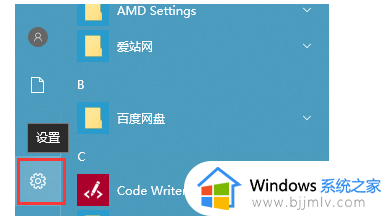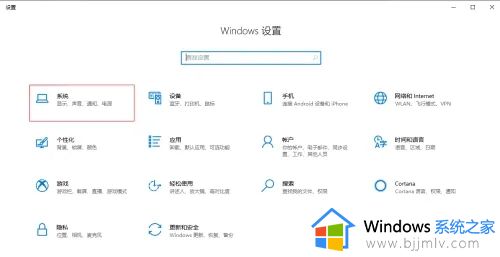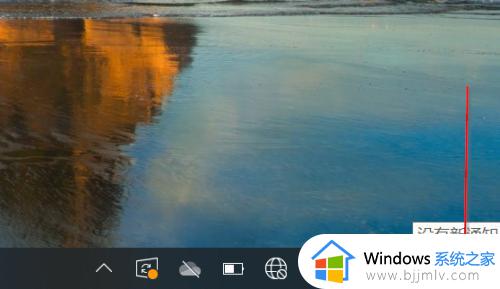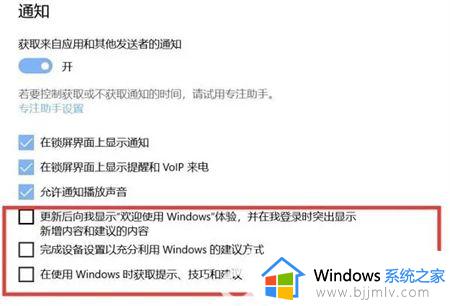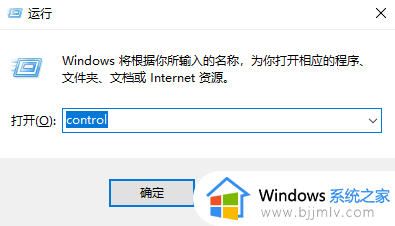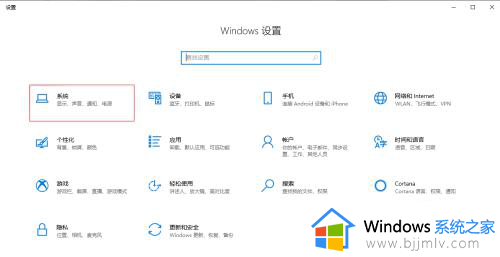win10消息通知怎么关闭 win10消息通知提醒如何取消
更新时间:2024-01-18 14:01:00作者:qiaoyun
在win10系统中,经常会出现很多消息通知,有时候关闭之后下次还会继续弹出,这样会影响了自己正常使用,所以很多人并不喜欢,那么win10消息通知怎么关闭呢?如果你有需要的话,可以紧跟着笔者的步伐一起来学习一下win10消息通知提醒的详细取消方法吧。
方法如下:
1、点击电脑桌面左下角的”开始“按钮。

2、在开始菜单中找到”设置“,点击打开。
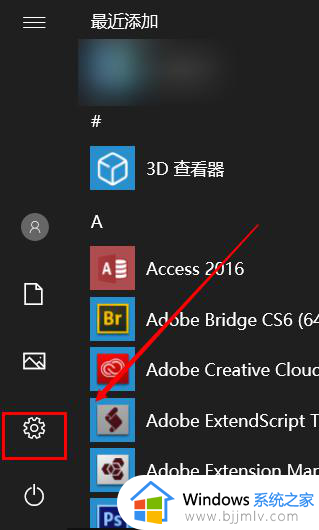
3、在设置窗口中找到”系统“,点击打开。
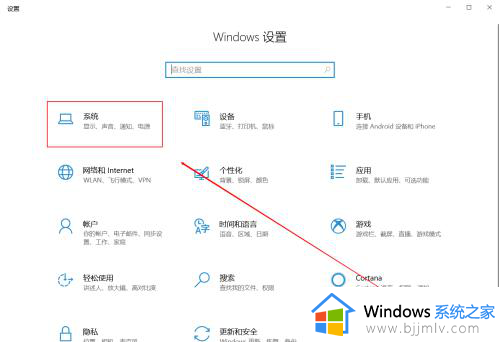
4、在系统界面的左侧栏点击”通知和操作“。
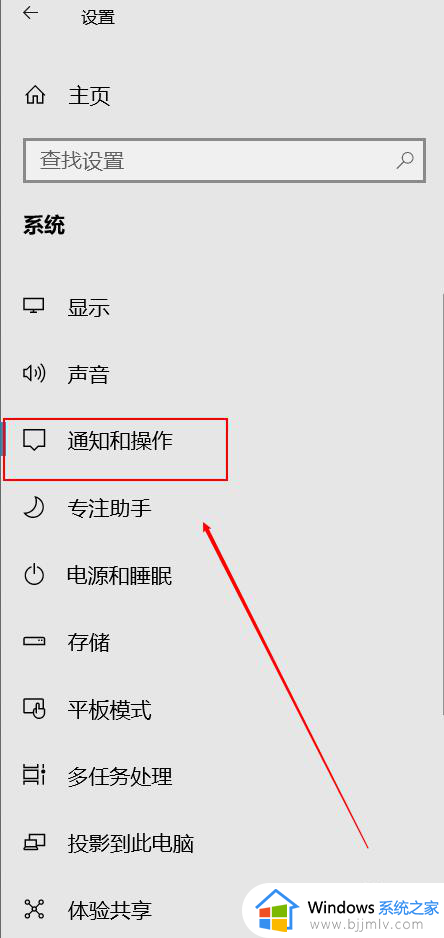
5、接着在右侧找到通知的设置,将通知下方的按钮关闭即可。
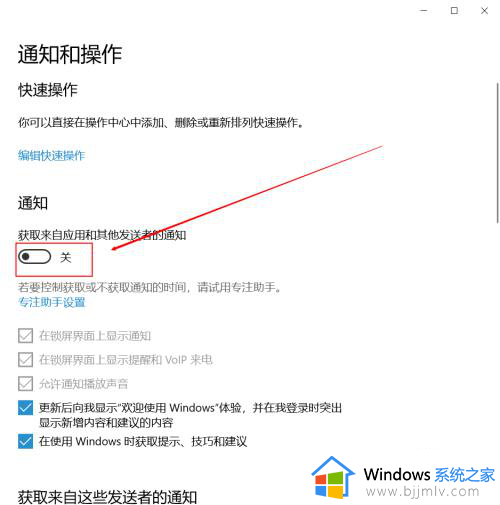
以上给大家介绍的就是win10消息通知提醒如何取消的详细内容,大家有需要的话可以学习上面的方法来关闭就可以了,赶紧试试吧。